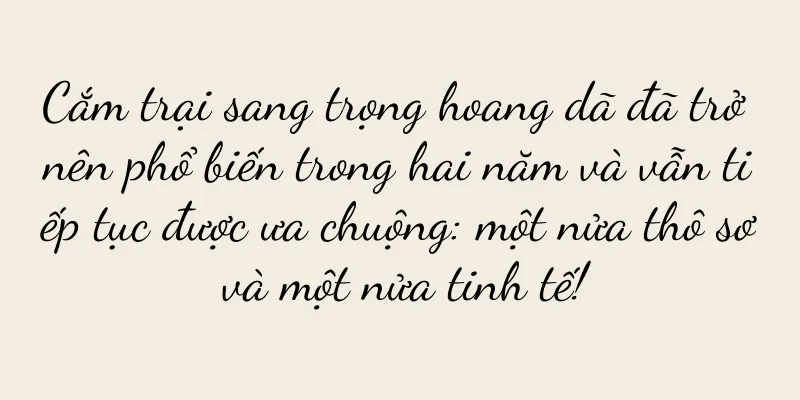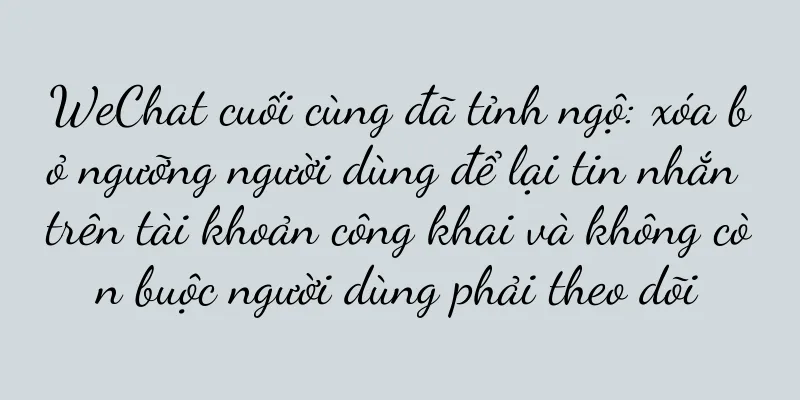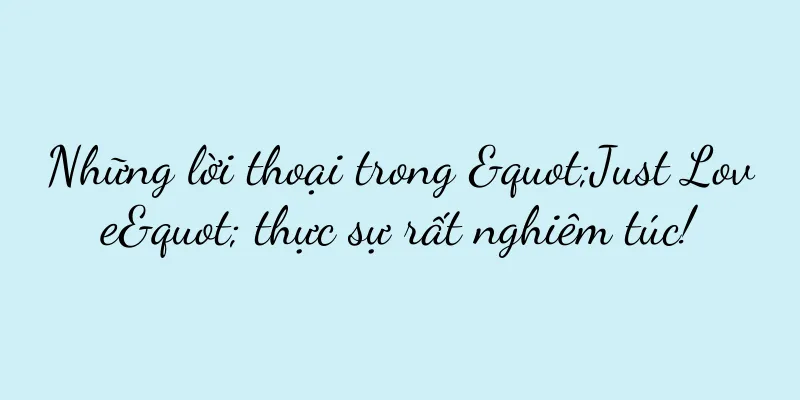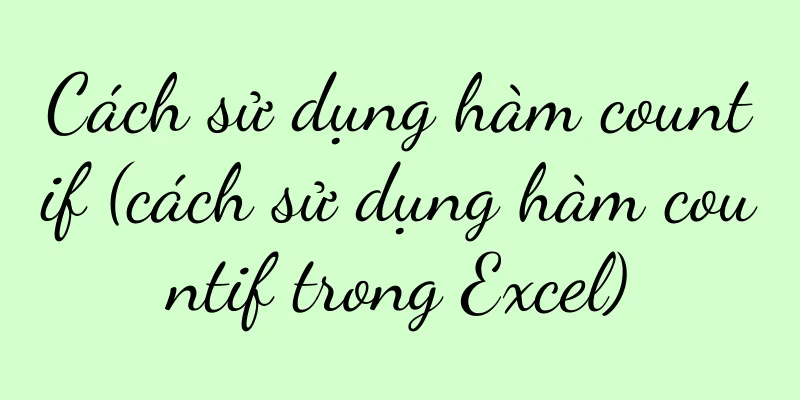Làm thế nào để khôi phục cập nhật tự động của Windows về chủ đề gốc? (Khôi phục cài đặt cá nhân và đưa Windows của bạn về trạng thái ban đầu)

|
Trong quá trình sử dụng hệ điều hành Windows, chúng ta thường gặp tình huống hệ thống tự động cập nhật. Mặc dù tính năng này giúp bảo mật hệ thống của chúng tôi nhưng đôi khi nó có thể thay đổi các cài đặt và chủ đề cá nhân yêu thích của chúng tôi. Bài viết này sẽ trình bày chi tiết cách khôi phục giao diện sau khi Windows tự động cập nhật về kiểu ban đầu, cho phép bạn tận hưởng lại các cài đặt cá nhân hóa trước đó. 1: Cách tắt cập nhật tự động của Windows Nếu bạn muốn tránh hoàn toàn sự cố do tính năng cập nhật hệ thống tự động gây ra, bạn có thể chọn tắt chức năng cập nhật tự động. Trong Cài đặt Windows, hãy tìm tùy chọn Cập nhật & Bảo mật, sau đó chọn Cài đặt Windows Update. Trên trang này, bạn có thể tắt hoặc trì hoãn cập nhật tự động để tránh chủ đề bị thay đổi. 2. Sao lưu cài đặt chủ đề hiện có Trước khi thực hiện bất kỳ thay đổi nào, hãy luôn sao lưu cài đặt chủ đề hiện tại của bạn. Theo cách này, nếu có gì đó không ổn trong quá trình khôi phục, bạn luôn có thể quay lại trạng thái trước đó. Bạn có thể tìm tùy chọn sao lưu trong cài đặt cá nhân hóa và làm theo lời nhắc. Ba: Khôi phục chủ đề thông qua khôi phục hệ thống Windows cung cấp một tính năng tiện lợi gọi là Khôi phục hệ thống. Với tính năng này, bạn có thể khôi phục hệ thống về thời điểm trước đó, bao gồm cả cài đặt chủ đề. Mở Control Panel, tìm tùy chọn System and Security, sau đó chọn System và cuối cùng nhấp vào System Protection để khôi phục chủ đề về trạng thái trước đó thông qua System Restore. Bốn: Sử dụng chủ đề tùy chỉnh để khôi phục Nếu bạn đang sử dụng chủ đề tùy chỉnh, bạn có thể chỉ cần áp dụng lại chủ đề đó để khôi phục lại kiểu trước đó. Tìm chủ đề đã cài đặt trong Cá nhân hóa, chọn chủ đề đã sử dụng trước đó và áp dụng. Năm: Sửa đổi cài đặt chủ đề theo cách thủ công Nếu phương pháp trên không đáp ứng được nhu cầu của bạn, bạn cũng có thể sửa đổi cài đặt chủ đề theo cách thủ công để khôi phục chủ đề. Tìm Windows Explorer, vào ổ C và lần lượt tìm thư mục Windows, thư mục Resources và thư mục Themes. Trong thư mục Themes, bạn có thể tìm thấy tệp theme bạn đã sử dụng trước đó và sao chép nó vào màn hình nền. Mở Personalization, chọn tùy chọn Theme, nhấp vào Add New Theme, chọn tệp theme bạn vừa sao chép vào màn hình nền và áp dụng. 6: Khôi phục hình nền và biểu tượng trên màn hình nền Sau khi khôi phục chủ đề, bạn có thể thấy hình nền và biểu tượng trên màn hình cũng đã thay đổi. Lúc này, bạn có thể nhấp chuột phải vào màn hình nền, chọn tùy chọn Cá nhân hóa, vào trang cài đặt hình nền và biểu tượng, rồi đặt lại hình nền và biểu tượng màn hình nền yêu thích của bạn. Bảy: Điều chỉnh màu sắc và độ trong suốt của cửa sổ Ngoài chủ đề, cập nhật tự động đôi khi còn thay đổi các tùy chọn cá nhân hóa như màu cửa sổ và độ trong suốt. Bạn có thể điều chỉnh màu sắc và độ trong suốt của cửa sổ cho phù hợp với sở thích của mình thông qua tùy chọn màu cửa sổ trong phần cài đặt cá nhân hóa. 8: Khôi phục màn hình khóa và giao diện đăng nhập Đôi khi, cập nhật tự động cũng có thể thay đổi hình nền và cài đặt màn hình khóa cũng như màn hình đăng nhập. Bạn có thể thiết lập lại hình nền và cài đặt yêu thích thông qua màn hình khóa và tùy chọn giao diện đăng nhập trong cài đặt cá nhân hóa. 9: Cài đặt lại phần mềm cá nhân Nếu phương pháp trên vẫn không khôi phục được chủ đề yêu thích của bạn, có thể là do xung đột hoặc phần mềm cá nhân hóa bị hỏng. Trong trường hợp này, bạn có thể thử cài đặt lại phần mềm cá nhân hóa để đảm bảo cài đặt chủ đề có hiệu lực. 10: Tránh cập nhật tự động trái phép Đôi khi, cập nhật tự động có thể gây ra những thay đổi trái phép, chẳng hạn như cài đặt phần mềm bổ sung hoặc thay đổi cài đặt hệ thống. Để ngăn chặn điều này xảy ra, bạn có thể hạn chế hành vi của Cập nhật tự động bằng cách thiết lập Chính sách nhóm hoặc chỉnh sửa sổ đăng ký. 11: Xem nhật ký cập nhật Sau khi cập nhật tự động, Windows sẽ tạo nhật ký cập nhật ghi lại những thay đổi được thực hiện bởi bản cập nhật. Bạn có thể kiểm tra nhật ký cập nhật để biết những thay đổi nào đã được thực hiện đối với hệ thống để có thể thực hiện thao tác khôi phục tốt hơn. 12. Tìm kiếm sự giúp đỡ chuyên nghiệp Nếu bạn không chắc chắn về việc khôi phục chủ đề hoặc gặp phải sự cố không thể giải quyết, hãy tìm kiếm sự trợ giúp chuyên nghiệp. Liên hệ với Dịch vụ khách hàng hoặc Hỗ trợ kỹ thuật của Microsoft và họ sẽ giúp bạn giải quyết vấn đề và khôi phục cài đặt chủ đề ưa thích của bạn. 13. Sao lưu thường xuyên các thiết lập cá nhân Để tránh các vấn đề liên quan đến việc chủ đề của bạn bị thay đổi do cập nhật tự động trong tương lai, bạn có thể sao lưu cài đặt cá nhân hóa thường xuyên. Theo cách này, ngay cả khi có sự thay đổi ngẫu nhiên xảy ra, bạn vẫn có thể dễ dàng quay lại trạng thái trước đó. 14: Chú ý thông tin nhắc nhở trước khi cập nhật Trước khi tự động cập nhật, Windows sẽ đưa ra một số lời nhắc để cho bạn biết tác động có thể có của bản cập nhật. Bạn có thể đọc kỹ những lời nhắc này và quyết định có thực hiện thao tác cập nhật hay không dựa trên sở thích và nhu cầu cá nhân của bạn. mười lăm: Cập nhật tự động là một tính năng quan trọng để đảm bảo an ninh hệ thống, nhưng đôi khi chúng có thể ảnh hưởng đến cài đặt cá nhân của chúng ta. Bằng cách tắt cập nhật tự động, sao lưu cài đặt chủ đề, sử dụng khôi phục hệ thống, sửa đổi cài đặt thủ công, v.v., chúng ta có thể dễ dàng khôi phục Windows về kiểu chủ đề trước đó và tận hưởng lại niềm vui của các cài đặt được cá nhân hóa. Đồng thời, bạn cũng cần sao lưu thường xuyên các cài đặt cá nhân và chú ý đến lời nhắc trước khi cập nhật để tránh các sự cố tương tự xảy ra lần nữa. |
Gợi ý
Tại sao sạc dự phòng không sạc được? (Khám phá nguyên nhân và giải pháp cho tình trạng pin dự phòng không sạc được)
Trong xã hội hiện đại, pin dự phòng đã trở thành t...
Nguyên nhân và giải pháp cho máy chủ máy tính không sáng khi bật (lỗi có thể xảy ra và cách khắc phục sự cố máy chủ máy tính không sáng)
Nhưng đôi khi chúng ta có thể gặp phải tình huống ...
Giải pháp cho lỗi cảm biến ánh sáng (Mẹo khắc phục sự cố và sửa chữa cảm biến ánh sáng)
Nó có thể tự động điều chỉnh độ sáng của thiết bị ...
Xác ướp được hình thành như thế nào (tiết lộ sức mạnh kỳ diệu của xác ướp)
Vào thời cổ đại, người Ai Cập cổ đại thường ghép x...
Xếp hạng máy tính xách tay chơi game (Khám phá công nghệ tương lai)
Xếp hạng máy tính xách tay chơi game Máy tính xách...
Chúng tôi đã sử dụng Remini để tạo ra những bức tượng đất sét AI của những gã khổng lồ Internet để xem ai là người xấu xí nhất?
Bộ lọc đất sét đang cháy! Bộ lọc đất sét Remini r...
Hãy lấy tôm khô làm thực phẩm chính và dành thời gian bổ sung canxi (khám phá giá trị dinh dưỡng phong phú của tôm khô)
Canxi là một trong những nguyên tố vi lượng thiết ...
Phương pháp hiệu quả để giải quyết tình trạng khởi động chậm của hệ thống Win10 (cải thiện tốc độ khởi động Win10 và giúp máy tính khởi động trong vài giây)
Nhu cầu của con người đối với máy tính ngày càng c...
Anh Dương đã mất 3 triệu người hâm mộ! Siêu neo đang rút lui
Khi ngành thương mại điện tử phát trực tiếp sắp đ...
Làm thế nào để chọn được máy tính xách tay có giá thành hợp lý? (Hướng dẫn mua hàng giới thiệu những chiếc máy tính xách tay có hiệu năng cao mà bạn xứng đáng được sở hữu)
Ngày nay, máy tính xách tay đã trở thành công cụ k...
Làm thế nào một copywriter có thể trở thành người kiếm lời?
Làm thế nào một đại lý bất động sản có thể khiến ...
Cách thay pin bếp gas Chigo (các bước đơn giản hướng dẫn bạn cách thay pin bếp gas Chigo)
Pin có thể hết hoặc hỏng. Bếp gas Chigo là dụng cụ...
Cách nấu há cảo đông lạnh để tránh bị chín quá (Bí quyết tránh bị chín quá và mẹo nấu há cảo)
Sủi cảo đông lạnh nhanh được người tiêu dùng ưa ch...
Phân tích các đặc điểm và lĩnh vực ứng dụng của định dạng tệp MXF (ưu điểm và tình huống sử dụng phổ biến của định dạng tệp MXF)
Định dạng tệp đóng vai trò quan trọng trong lĩnh v...
Minh họa các ký hiệu và tên của khuông nhạc năm dòng (khám phá bí ẩn của các nốt nhạc)
Nó thể hiện chính xác phong cách biểu diễn và nhịp...